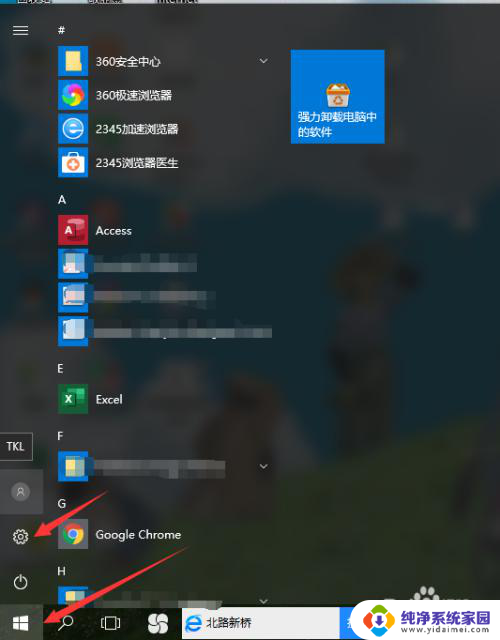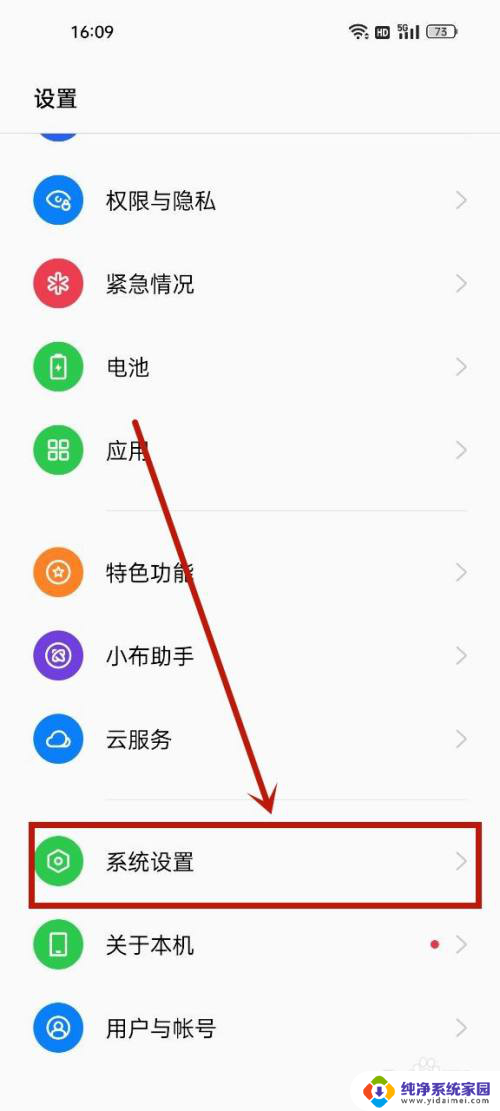如何关闭电脑屏幕保护壁纸 电脑锁屏壁纸取消方法
更新时间:2023-11-20 11:00:58作者:jiang
在使用电脑时,我们经常会遇到屏幕保护壁纸或锁屏壁纸的设置,有时候我们可能会感到厌烦或不喜欢这些壁纸,想要关闭它们。如何关闭电脑屏幕保护壁纸或取消锁屏壁纸呢?下面将介绍一些简单的方法来帮助您实现这一目标。无论是想更换壁纸,还是希望取消屏幕保护,这些小技巧都能帮助您轻松解决问题。让我们一起来看看吧!
操作方法:
1.首先需要打开电脑后,在电脑的桌面上先找到“计算机”。

2.然后双击计算机进来找到“打开控制面板”。
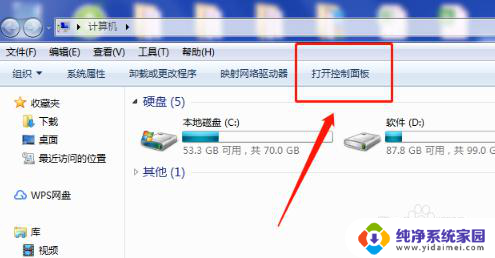
3.接着在“所有控制面板项”里面找到“个性化”。
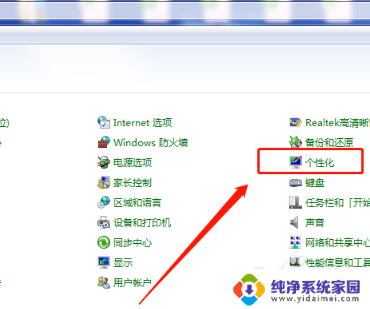
4.打开个性化找到右下角的“屏幕保护程序”。
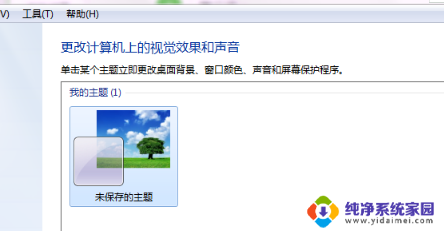
5.“在恢复时显示登录屏幕(R)的勾去掉再点”确定“即可。
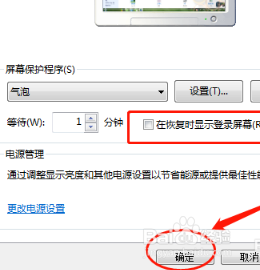
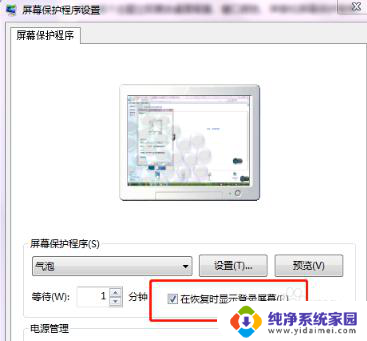
6.可以将”等待(W)的时间改成30分钟以上,这样就不会频繁的锁屏。
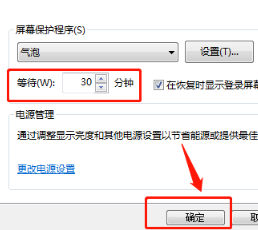
以上就是如何关闭电脑屏幕保护壁纸的全部内容,如果你也遇到同样的情况,可以参照我的方法来处理,希望对大家有所帮助。